Книга: Macromedia Flash Professional 8. Графика и анимация
Создание кнопок
Создание кнопок
Прежде чем привязывать к кнопке сценарий, ее нужно создать. Займемся этим.
Давайте продолжим эксперименты с фильмом, показывающим вращающийся прямоугольник. А именно, добавим к нему кнопку, останавливающую анимацию. Ведь остановить анимацию, щелкнув по неподвижной кнопке, проще, чем пытаться "поймать" мышью движущийся клип.
Сначала нам нужно создать образец-кнопку. Делается это уже знакомым нам из главы 8 способом. Выберем пункт New Symbol меню Insert, в поле Name диалогового окна Create New Symbol (см. рис. 8.2) введем имя создаваемого образца-кнопки (дадим ему имя Кнопка), включим переключатель Button в группе Behavior и нажмем кнопку ОК. После этого Flash откроет вновь созданный, пока еще "пустой" образец в режиме правки. Нам останется только нарисовать нашу кнопку.
Но не будем спешить это делать. Посмотрим лучше на временную шкалу (рис. 18.4). Она содержит всего четыре позиции, и весьма странных — все они имеют имена: Up, Over, Down и Hit. В позиции Up уже создан ключевой кадр.
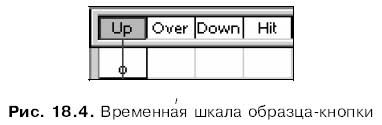
Дело в том, что эти в этих позициях создаются ключевые кадры, которые содержат четыре разных изображения, используемых Flash для отображения различных состояний кнопки. Давайте их перечислим:
? изображение, находящееся в кадре Up, выводится, когда кнопка не нажата и курсор мыши не установлен над ней;
? изображение, находящееся в кадре Over, выводится, когда курсор мыши установлен над кнопкой, но сама кнопка не нажата;
? изображение, находящееся в кадре Down, выводится в тот момент, когда пользователь нажимает кнопку;
? изображение, находящееся в кадре Hit, задает область, которая будет откликаться на касания и щелчки мышью ("горячую область" кнопки). Это изображение никогда не выводится на экран.
Заметим, что обязательным является только изображение в кадре up. Без остальных можно обойтись. Их отсутствие восполнят следующие правила.
? Если отсутствует кадр Hit, "горячую область" определяет изображение в кадре Up.
? Если отсутствует кадр Down, для отображения нажатой кнопки Flash возьмет изображение из кадра Over.
? Если отсутствует кадр Over, для отображения кнопки, которой "коснулся" курсор мыши, Flash позаимствует изображение из кадра Up.
Кнопки Flash имеют еще одну интересную особенность. Дело в том, что "горячая" область кнопки совсем не обязательно должна совпадать с самой кнопкой. Так, иная кнопка может сработать, если пользователь щелкнет совсем в другом месте рабочего листа. Это обстоятельство позволяет создавать весьма забавные и полезные вещи вроде подсказок, "всплывающих" при наведении мыши на какой-либо фрагмент изображения, и пр.
Но давайте все-таки нарисуем нашу кнопку. Не станем особенно мудрить — нарисуем в кадре Up обычный синий прямоугольник. На первый раз этого будет достаточно.
Следующий шаг — рисование изображения в кадре Over. Пусть это будет красный прямоугольник. Создадим в делении Over новый ключевой кадр; Flash автоматически поместит туда изображение из кадра up, и нам останется только перекрасить его в красный цвет.
Нарисуем содержимое остальных двух кадров кнопки. В кадре Down прямоугольник пусть будет темно-синим. А цвет изображения в кадре Hit роли не играет.
Все — образец-кнопка готов. Вернемся в режим правки фильма и откроем панель Library. Создадим новый слой и назовем его Кнопка — именно в него мы и поместим нашу кнопку, иначе анимация в первом слое окажется "оборванной". Найдем в списке образцов только что созданную нами кнопку и поместим в нижний правый угол рабочего листа ее экземпляр. И, наконец, проверим ее в действии.
- Создание нового документа и набор текста
- Создание простых форм
- Кнопки и группы кнопок
- Создание и удаление кнопок из сценариев
- 1.3.2.2. Создание кнопок запуска на рабочем столе
- Создание файлов с блокировкой
- Создание свободно позиционируемых элементов
- 12. Лекция: Создание приложений с графическим интерфейсом пользователя.
- Создание объектов Collection
- 7.4.2.4. Создание своего первого LiveCD
- 4.2. Создание трехмерной модели и построение горизонтальной проекции детали
- 7.4.2. Создание собственного LiveCD




